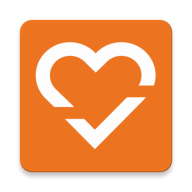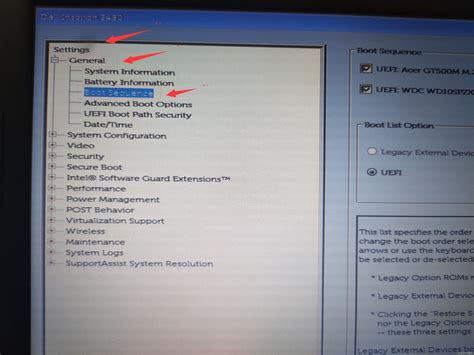随着电脑硬件的不断发展,越来越多的用户选择在戴尔电脑上配置双硬盘,以提升存储容量和系统性能。双硬盘的配置不仅能够满足用户对数据存储的需求,还能通过设置不同的主从盘,实现更高效的系统启动和数据管理。但对于很多用户来说如何在戴尔电脑的BIOS中正确设置双硬盘的主从盘,仍是一个较为复杂的问题。本文将结合中国地区用户的实际情况,详细介绍戴尔电脑双硬盘的BIOS设置方法,帮助大家顺利完成配置。

一、戴尔电脑双硬盘的基本概念
戴尔电脑双硬盘,通常指的是同时安装两块硬盘在电脑内部。常见的配置有两种:一是系统盘+数据盘,二是RAID阵列。本文主要针对第一种配置,强调如何在BIOS中设置主硬盘(启动盘)和从硬盘(数据盘)。主硬盘通常安装操作系统,是电脑启动时首先读取的盘;从硬盘则用于存储文件、备份数据等。
二、进入BIOS界面的方法
在配置双硬盘之前,需先进入戴尔电脑的BIOS设置界面。不同型号的戴尔电脑进入方式略有不同,但普遍做法是:
重启电脑或开机后,并在屏幕出现戴尔Logo时,连续按下 F2 或 Delete 键。
部分较新型号可能使用 F12 进入启动菜单,然后选择进入BIOS设置。
若不确定具体按键,可以查看戴尔电脑用户手册或官方网站说明。
进入BIOS后,即可进行硬盘设置操作。
三、BIOS中双硬盘的识别与设置
进入BIOS界面后,用户首先需要确认系统已经识别到两块硬盘。这通常在“Information”(信息)或“Main”(主菜单)页面中可以看到硬盘型号及容量信息。
若未识别到第二块硬盘,请先检查硬盘连接是否正确,包括SATA接口、电源线是否稳固,硬盘是否正常工作。
设置主硬盘(启动盘)
主硬盘的设置主要涉及启动顺序的调整。步骤如下:
找到“Boot”或“Boot Sequence”(启动顺序)菜单项。
查看当前的启动设备列表,可以看到两块硬盘分别以对应型号或容量显示。
将需要作为启动盘的硬盘设置为第一启动设备,通常通过上下方向键或指定按键调整顺序。
保存设置并退出BIOS(通常按 F10 键),电脑将自动重启。
此时系统便会优先从主硬盘启动,保证操作系统的正常加载。
四、双硬盘的主从盘命名及注意事项
在戴尔电脑BIOS中,没有传统意义上的“主盘”和“从盘”概念,更多的是通过启动顺序来定义主硬盘,即系统会优先读取设置为第一启动项的硬盘作为主盘。在中国地区的使用习惯中,用户习惯将安装操作系统的硬盘称为主盘,而用于数据存储的称为从盘。
需要特别提醒的是:
不同硬盘接口类型(SSD、HDD、M.2 NVMe等)可能导致识别顺序不同,建议安装时优先确认接口及接口顺序。
如果使用RAID功能,则需要在BIOS中进入RAID配置界面进行设置,这对普通用户而言较为复杂,建议根据官方指导操作。
切勿随意更改硬盘启动顺序,否则可能导致系统无法正常启动。
配置完成后建议备份重要数据,避免在调整期间出现数据丢失。
五、常见问题及解决办法
1. BIOS无法识别第二块硬盘请确认硬盘供电及数据线连接正常,硬盘有无故障,并确认主板支持双硬盘配置。
2. 启动时出现无启动设备检查启动顺序是否正确设置,是否将系统盘设置为第一启动项。必要时恢复BIOS默认设置后重新配置。
3. 系统盘无法识别或启动失败排查硬盘健康状况,确保系统分区未损坏,尝试使用系统修复工具。
六、总结
戴尔电脑双硬盘的BIOS设置重点在于确认两块硬盘被正确识别,并合理设置启动顺序确定主硬盘。由于戴尔电脑型号众多,BIOS界面可能略有差异,但核心操作流程基本相同。对于中国地区用户而言,合理调整双硬盘的主从盘配置,不仅能提升电脑性能,还能更好地管理数据存储。掌握以上方法与注意事项,可以帮助用户轻松完成双硬盘配置,让戴尔电脑发挥出更强的性能优势。